আপনি যদি একটি গুরুত্বপূর্ণ উপস্থাপনায় কাজ করেন, আপনি নিশ্চিত করতে চান যে দর্শকদের মধ্যে সবাই আপনার দিকে মনোযোগ দিচ্ছে। সমস্ত প্রাসঙ্গিক তথ্য এবং একটি ভাল বক্তৃতা থাকার পাশাপাশি, আপনি আপনার পাওয়ারপয়েন্ট স্লাইডে অ্যানিমেশন যোগ করতে পারেন শ্রোতাদের জড়িত করার জন্য একটি হাতিয়ার হিসেবে।
দিনের মেকইউজের ভিডিও
অ্যানিমেশন ব্যবহার করে, আপনি একটি দীর্ঘ বৈঠকের মাধ্যমে আপনার শ্রোতাদের ফোকাস রাখতে পারেন এবং গুরুত্বপূর্ণ বিবরণ হাইলাইট করতে পারেন, যাতে সেগুলি মনে রাখা সহজ হয়। আমরা আপনাকে একটি গতিশীল পাওয়ারপয়েন্ট উপস্থাপনা তৈরি করতে সাহায্য করার জন্য অ্যানিমেশন টিপসের একটি দ্রুত তালিকা একসাথে রেখেছি।
পাওয়ারপয়েন্ট অ্যানিমেশন প্রকার
আপনি ছবি, টেক্সট, টেবিল, আকার এবং অন্যান্য বস্তুকে অ্যানিমেট করতে পাওয়ারপয়েন্ট টুল ব্যবহার করতে পারেন একটি আকর্ষক উপস্থাপনা তৈরি করুন . আসুন অ্যানিমেশনের ধরনটি দ্রুত দেখে নেওয়া যাক, যাতে আপনার উপস্থাপনাটি কোন টাইপটি ভালভাবে ফিট করে সে সম্পর্কে আপনার ধারণা রয়েছে।
- প্রবেশ অ্যানিমেশন : আপনি যখন স্লাইডের মধ্যে নতুন তথ্য বা বস্তু দেখাতে চান তখন আপনার সেগুলি ব্যবহার করা উচিত৷
- জোর অ্যানিমেশন : আপনি সেগুলিকে ইতিমধ্যেই প্রদর্শিত বস্তুগুলিকে অ্যানিমেট করতে ব্যবহার করতে পারেন যাতে আপনার দর্শকদের সেগুলিতে ফোকাস করা যায়৷
- অ্যানিমেশন থেকে প্রস্থান করুন : এই অ্যানিমেশনগুলি নির্ধারণ করে কিভাবে বস্তু স্লাইড ছেড়ে যায়। উদাহরণস্বরূপ, একটি বস্তু পর্দার বাইরে বিবর্ণ বা উড়ে যেতে পারে।
- মোশন পাথ অ্যানিমেশন : একটি বস্তু একটি পূর্বনির্ধারিত পথে স্লাইডের মধ্যে চলে যাবে। আপনি ব্যবহার করতে পারেন যে ছয় ধরনের গতি পাথ আছে: লাইন , আর্কস , পালা , আকার , লুপস , এবং কাস্টম পথ সুতরাং, যখন আপনি চান যে কোনও উপায়ে বস্তুগুলি সরানোর ক্ষেত্রে আপনার কোনও সমস্যা হওয়া উচিত নয়।

এখন, আসুন দেখে নেওয়া যাক কিভাবে আপনি পাওয়ারপয়েন্ট অ্যানিমেশন থেকে সবচেয়ে বেশি সুবিধা পেতে পারেন।
1. এগিয়ে পরিকল্পনা
আপনি আপনার উপস্থাপনায় কাজ শুরু করার আগে, এটি দেখতে কেমন হওয়া উচিত তার একটি রূপরেখা আঁকুন। কীভাবে আপনার ধারণা আপনার দর্শকদের কাছে পৌঁছাতে পারে এবং কীভাবে বিভিন্ন অ্যানিমেশন প্রকার আপনাকে আপনার লক্ষ্য অর্জনে সহায়তা করবে সে সম্পর্কে চিন্তা করুন। এছাড়াও, একটি পাওয়ারপয়েন্ট উপস্থাপনা তৈরি করার সময় সময় বাঁচানোর সবচেয়ে কার্যকর উপায়গুলির মধ্যে একটি হল সামনের পরিকল্পনা।
2. জেনে নিন কখন অ্যানিমেশন যোগ করতে হবে
আপনি যতই উত্তেজিত হন না কেন আপনার পাওয়ারপয়েন্ট উপস্থাপনাকে আলাদা করে তুলুন , যতক্ষণ না আপনি তথ্য এবং বস্তুর প্রতিটি অংশ যোগ করা শেষ না করেন ততক্ষণ পর্যন্ত আপনার কিছু অ্যানিমেট করা উচিত নয়।
চিন্তা করুন. আপনি একটি ছবি অ্যানিমেটেড করেছেন, কিন্তু এখন আপনাকে এটির আকার পরিবর্তন করতে হবে, যাতে এর বিবরণ আরও দৃশ্যমান হয়। রিসাইজ করা ছবি স্লাইডের চারপাশে প্রবেশ করে বা ঘোরার সময় পাঠ্যের একটি অংশ বা অন্যান্য বস্তুকে কভার করতে পারে, তাই আপনাকে আবার স্লাইডটি সম্পাদনা করতে হবে।
3. সমস্ত বস্তুর নাম পরিবর্তন করুন
আপনি যদি অনেক ছবি, আইকন বা টেক্সট যোগ করেন, তাহলে সেগুলির ট্র্যাক হারানো সহজ হয় এবং আপনি যে বস্তুটিকে অ্যানিমেট বা সম্পাদনা করতে চান সেটি সনাক্ত করতে আপনার কঠিন সময় হতে পারে। সময় হারানো এড়াতে, আপনি এটি সন্নিবেশ করার পরেই প্রতিটি বস্তুর নাম পরিবর্তন করুন।
এটি করতে, নির্বাচন করুন বাড়ি ট্যাব তারপর, মাথা সম্পাদনা মেনু এবং ক্লিক করুন নির্বাচন করুন > নির্বাচন ফলক . বস্তুর নাম পরিবর্তন করতে, এর বর্তমান নামের উপর ডাবল ক্লিক করুন এবং নাম ক্ষেত্রটি সম্পাদনাযোগ্য হয়ে যাবে।
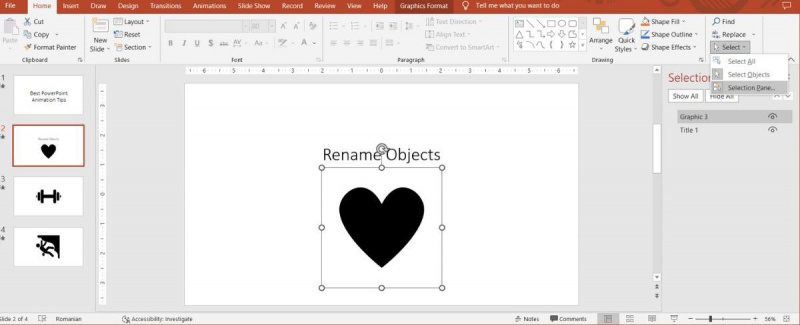
4. এটা সহজ রাখুন
আপনি যদি একটি পেশাদার উপস্থাপনা প্রস্তুত করতে চান , কমই বেশি. আপনার উপস্থাপনায় সবকিছু অ্যানিমেট করার দরকার নেই কারণ এটি দর্শকদের বিভ্রান্ত করতে পারে। পরিবর্তে, সবচেয়ে গুরুত্বপূর্ণ অংশগুলি সম্পর্কে চিন্তা করুন এবং সেগুলিকে সত্যই আলাদা করে তুলতে অ্যানিমেশন ব্যবহার করুন৷
প্রতিটি স্লাইড দেখে নিন এবং আপনার শ্রোতাদের কী ফোকাস করা উচিত তা নির্ধারণ করুন। একবার আপনি এটি খুঁজে পেলে, আপনি তথ্যের সেই অংশটিকে স্পটলাইট করতে একটি জোর অ্যানিমেশন ব্যবহার করতে পারেন। যদি এমন একাধিক উপাদান থাকে যা আপনি অ্যানিমেট করতে চান তবে সেগুলিকে একই সময়ে সরাতে দেবেন না। পরিবর্তে, তাদের কিছু অগ্রগতি দিন।
এছাড়াও, অনেক ধরণের অ্যানিমেশন থাকা আপনার শ্রোতাদের সেই ধারণা থেকে বিভ্রান্ত করবে যা আপনি ভাগ করার চেষ্টা করছেন। যদি আপনার স্ক্রিনে অনেকগুলি বস্তু নড়তে থাকে, তাহলে আপনার দর্শকদের ফোকাস সব জায়গায় থাকবে এবং তাদের মধ্যে কিছু আপনার স্লাইড অনুসরণ করা ছেড়েও দিতে পারে। এই কারণে আপনার উপস্থাপনা জুড়ে আপনার তিনটির বেশি অ্যানিমেশন প্রকার ব্যবহার করা উচিত নয়।
5. অ্যানিমেশন গতি সামঞ্জস্য করুন
অ্যানিমেশনের উপর নির্ভর করে, আপনাকে এর গতি সামঞ্জস্য করতে হবে। আপনার একটি থাকতে পারে না স্পিন অ্যানিমেশন এবং আপনার দর্শকদের এটি দেখার কোন সুযোগ ছাড়াই স্ক্রীন জুড়ে বস্তুটি বোল্ট করা। গতি সামঞ্জস্য করতে, আপনি অ্যানিমেটেড বস্তু বা পাঠ্য নির্বাচন করুন। তারপর, মধ্যে অ্যানিমেশন ট্যাব, খুলুন শুরু করুন মেনু এবং সময়কাল নির্বাচন করুন এবং কখন এটি শুরু করা উচিত।
যদি আপনি নির্বাচন করেন পূর্বের সাথে , অ্যানিমেশন আগের অ্যানিমেশনের মতো একই সময়ে শুরু হবে। যদি আপনি নির্বাচন করেন পূর্ববর্তী পরে , পূর্ববর্তী প্রভাব শেষ হওয়ার সাথে সাথে অ্যানিমেশন শুরু হবে। আপনি একটি সেট করতে পারেন বিলম্ব প্রভাব মধ্যে একটি ছোট বিরতি আছে মান. ভাল নিয়ন্ত্রণের জন্য, আপনি নির্বাচন করা উচিত ক্লিক এ বিকল্প
অনড্রাইভ থেকে ফাইল মুছে ফেলুন কিন্তু কম্পিউটার নয়
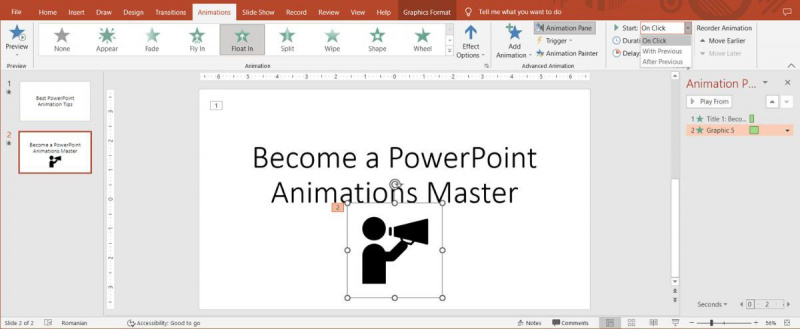
6. চোখের প্রবাহ সেট করুন
আপনার শ্রোতারা কীভাবে তথ্যটি কল্পনা করবে সে সম্পর্কে চিন্তা করুন। যদি অনেকগুলি প্রদর্শিত তথ্য থাকে, তবে তারা আপনার কথা শোনার পরিবর্তে এটি স্ক্যান করতে পারে। আপনার দর্শকদের ফোকাস কোথায় হওয়া উচিত তা চিন্তা করুন এবং সেই ফোকাসকে উদ্দীপিত করতে অ্যানিমেশন ব্যবহার করুন।
7. আপনার অ্যানিমেশনগুলির পূর্বরূপ দেখুন
আপনি যখন আপনার পাওয়ারপয়েন্ট প্রেজেন্টেশনে কাজ করেন এবং অ্যানিমেশন যোগ করেন, তখন আপনাকে ক্রমাগত পরীক্ষা করা উচিত যে সেগুলি কেমন দেখাচ্ছে। কিন্তু টিপে F5 এবং আপনার যদি অনেক স্লাইড এবং অ্যানিমেশন থাকে তবে শুরু থেকে স্লাইডশো শুরু করতে অনেক সময় লাগবে। পরিবর্তে, নির্দিষ্ট স্লাইডে অ্যানিমেশনগুলি কীভাবে দেখায় তা পরীক্ষা করার একটি দ্রুত উপায় রয়েছে।
আপনি লক্ষ্য করবেন যে অ্যানিমেশন সহ স্লাইডগুলির পাশে একটি ছোট তারা রয়েছে৷ যদি আপনি ক্লিক করুন তারকা আইকন, অ্যানিমেশন বাজানো শুরু হবে। উপরন্তু, আপনি যেতে পারেন অ্যানিমেশন ট্যাব এবং ক্লিক করুন পূর্বরূপ নির্বাচিত স্লাইডে অ্যানিমেশন দেখতে।
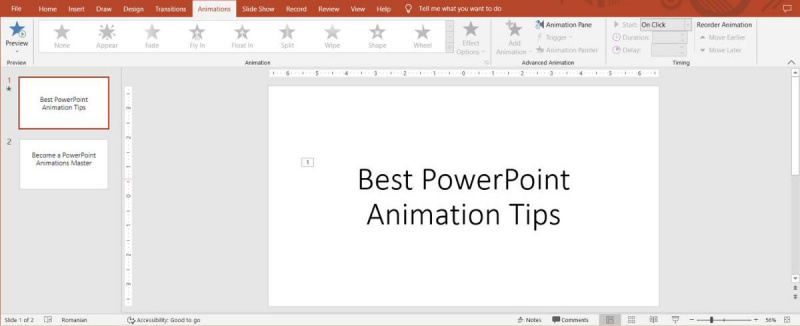
আপনার উপস্থাপনা শেষ হয়ে গেলে, টিপুন F5 এবং পুরো স্লাইডশো দেখুন। অ্যানিমেশনের গতি পর্যবেক্ষণ করুন। আপনার শ্রোতাদের সম্পূর্ণ তথ্য পেতে যথেষ্ট সময় আছে? একই সময়ে চলন্ত অনেক বস্তুর সঙ্গে পর্দা খুব ভিড়? এই ক্ষেত্রে, আপনি গতি সামঞ্জস্য করতে বা এমনকি কিছু অ্যানিমেশন সরাতে চাইতে পারেন।
পাওয়ারপয়েন্ট অ্যানিমেশন মাস্টার হয়ে উঠুন
এই পাওয়ারপয়েন্ট অ্যানিমেশন টিপস দিয়ে, আপনি এখন আপনার দর্শকদের মনোযোগ আকর্ষণ করতে প্রস্তুত। আপনার কোন অ্যানিমেশনটি ব্যবহার করা উচিত তা নির্ধারণ করতে কিছুটা সময় লাগতে পারে, তবে আপনি কীভাবে আপনার শ্রোতাদের কাছে তথ্য সরবরাহ করবেন তা আপনাকে আরও ভালভাবে নিয়ন্ত্রণ করতে সহায়তা করবে।
আপনি যদি আত্মবিশ্বাসী হন যে আপনি সেরা পাওয়ারপয়েন্ট উপস্থাপনা একসাথে রেখেছেন কিন্তু জনসমক্ষে কথা বলার বিষয়ে চিন্তিত হন, তবে কয়েকটি অ্যাপ রয়েছে যা আপনাকে এই ভয়কে হারাতে সাহায্য করতে পারে।
